この記事ではZUIKI STOREから販売されているコントローラー「EVOTOP」を実際に利用したレビューを紹介していきます。
ここでは具体的な接続方法などは割愛していますので、詳しく知りたい方はEVOTOPサポートマニュアルをチェックしてみてください!

「EVOTOP」の同梱物

| ・EVOTOPコントローラー |
| ・UWBドングル |
| ・充電ドッグ |
| ・USB Type-Cケーブル |
| ・キャリングケース |
| ・交換可能な十字ボタン |
| ・交換可能なスティック |
| ・背面パドル |
EVOTOPの箱を開けると中にはコントローラー本体+周辺機器とクイックガイドが載っている説明書が付属しています。

キャリングケースを開けていくと、中には「EVOTOP」本体と各種簡単に交換できる十字ボタンとスティック、そして背面パドルが内包されています。
この時点で個人的に嬉しいと感じたポイントとしては、キャリングケースの存在です。
一般的なコントローラーの場合は別途ケースの購入が必要になりますが、EVOTOPの場合は最初からケースがついてくるため、ゲームの大会や対戦回など遠征にデバイスを持っていくのが非常に楽です。

「EVOTOP」を実際に触ってみて感じた良い部分・特徴まとめ
では実際に使ってみて感じた「EVOTOP」のコントローラーならではの特徴を紹介していきます。
ここでは紹介しきれない良い点はまだまだありますが、個人的に感じた「EVOTOP」ならではの良さを特筆してまとめました!
タッチパネル式高解像度モニター搭載

やはりEVOTOPをレビューする上で絶対にかかせないのが、この「タッチパネル式高解像度モニター」です。
このタッチパネル式モニターでできることとして、
- 本体のLEDの変更
- 各種設定の変更
- 連射機能の設定
- プロファイルの変更
- テーマ設定
- オーディオ設定
- ペアリング設定
など
様々な設定を本体のモニターから変更することができます。
一般的な高機能コントローラーの場合は、コントローラーでのショートカットボタンなどを利用するか、PCに接続してソフトウェアを経由して設定するパターンが多いです。
ですが、EVOTOPの場合はコントローラー自体に設定が変更できるモニターが搭載されているため、Switchに繋げていようがPCに繋げていようがワンタッチでお手軽に変更できるのが大きな特徴です。
Turbo Z(連射機能)
マクロ搭載のコントローラーでは、連射機能が備わっていることが最近では標準となっていますが、EVOTOPでももちろん連射機能が搭載しています。
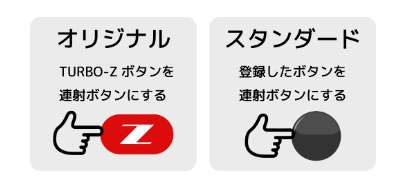
EVOTOPの連射機能は、「オリジナルモード」「スタンダードモード」の2種類に分けられています。
オリジナルモードではボタン右下についている「TURBO-Zボタン」を連射ボタンにすることができます。
スタンダードでは設定したボタンを連射ボタンにすることができる機能です。
オリジナルモードでは、従来のボタンの役割を保ったまま、新しい独立したボタンを連射ボタンに変更することができるのが強みとなっています。
「ここは連射したいけど、この場面では連射はいらないな…でもいちいち切り替えるのが手間だなー」というストレスを解消できるため、使い分けができる良い連射機能です。
無線接続が楽

筆者としては、無線コントローラーをPCなどにセットアップする上で結構重視しているポイントです。
無線コントローラーをPCなどに接続する際に「ペアリングしたけどなんかコントローラーが反応しない…」というトラブルから、各種コントローラーの設定やソフトウェアの設定をいじったりしてやっと接続!と若干手間がかかった経験がいくつかあります。
「EVOTOP」をPCに無線接続する場合は以下の手順で簡単に接続できます。
- UWBドングルをPCに接続
- EVOTOPの電源を入れて、コネクションモードを「UWB」に設定する
- UWBドングルについてるスイッチを長押ししてペアリングする
- EVOTOP本体のモニターからUWB・Bluetooth設定を開いてペアリング開始をする
以上の手順でSteamのゲームなど簡単にEVOTOPで遊べるようになります。
USBドングルを接続するだけで簡単に無線で快適に楽しめるのは良いポイントだと感じました。
LEDによる見た目の変化
高級コントローラーならではという部分ですが、EVOTOPはLEDの変更ができるため、見た目も楽しめるのが大きなポイントです。
LEDは内蔵されているいくつかのカラーから選択することができます。
そこまで多数のカラーバリエーションは用意されていませんが、「赤・オレンジ・黄色・緑・水色・青・紫・白」から選択することができます。
また、LEDのパターンも以下の4つから変更することができます。
- スタティック:『カラー』で設定した色が一定の明るさで点灯するエフェクト
- ブレス:『カラー』で設定した色がゆっくり明滅するエフェクト
- プッシュ:『カラー』で設定した色がボタンを押したときに一瞬光るエフェクト
- シークエンス:一定の明るさで色が順番に変わるエフェクト
個人的にはプッシュに設定して、アクションゲームでボタンを押すのと同時に光るライティングパターンを楽しんでいます。

「EVOTOP」の少し気になった部分
ここまでは「EVOTOP」の良い部分を紹介してきましたが、実際に利用してみて気になった部分も紹介していきます。
人によってはデメリットと感じる部分ですが、逆にここで紹介する内容が特に気にならないのであればおすすめです!
価格は高め
「EVOTOP」はWHITE版が29,800円、BLACK版が34.430円と一般的なコントローラーモデルと比べると価格は高めになっています。
やはり性能が高い分比例して価格が上がるのも仕方がありませんが、そこまでコントローラーに機能性を求めていない方からすると割高と感じてしまいます。
機能性として「EVOTOP」は唯一無二なので、その部分を求めている方にとっては必見のモデルです。
コントローラー本体のサイズが大きい

こちらは実際に利用する方の手のサイズの大きさにも異なりますが、「EVOTOP」は一般的なコントローラーと比較してもかなりサイズ感が大きく、手の全体を使って包み込むようなサイズ感となります。
筆者は比較的手のサイズが大きめなので相性の良いコントローラーでしたが、手の小さい方や子どもが利用する場合は少し持ちづらさがあるかなと感じました。
PS4・PS5では利用できない
「EVOTOP」はSwitch・PC用コントローラーなのでPS4とPS5で利用できないのは当たり前ですが、機能性の高さが目立つからこそPS4やPS5で利用できないのは少し残念な部分ではあります。
SwitchやPCを中心にゲームをプレイしている方であれば問題なく利用できるため、ぜひこの高性能なコントローラーを検討してみてください。
実際に『ストリートファイター6』でEVOTOPを使用してみた
今回実際に筆者がEVOTOPを利用して、『ストリートファイター6』でいくつかのコンボ練習を行いました。
筆者は本来はレバーレスを中心として『ストリートファイター6』を遊んでいるため、あまりコントローラーでのプレイに馴染みはありませんが、それでも問題なくコンボを完走することができました。
アナログスティックを利用する方にとっても、十字ボタンを利用する方にとっても嬉しいポイントとして交換可能なスティックで自分好みの操作感を実現できることです。


特にFPSを遊んだり格ゲーを遊んだりと様々なジャンルのゲームをプレイする方は細かいカスタマイズ性は重要になってくるので、交換可能なスティックや十字ボタンがあるのはありがたいポイントでした。

「EVOTOP」を実際に触ってみたレビューまとめ
- 価格こそ高いが唯一無二の性能を持っている高級コントローラー
- 本体に搭載されているモニターから各種設定を直接変更できるのでゲームQoLが爆上がり
「EVOTOP」はSwitch用コントローラーではありますが、個人的にはPCでゲームをたくさんプレイする方にとって非常に相性の良いコントローラーだと感じました。
様々な設定を変更するための「手間」というのはゲームをプレイする方にとっては比較的ハードルが高く、できれば簡潔に済ませたい要素です。
「EVOTOP」の場合は本体のモニターだけで簡単に設定を済ませることができる高性能なコントローラーなので、ゲームプレイのQoLも上がるモデルとなっています。


